

بقلم Adela D. Louie, ، آخر تحديث: October 24, 2022
إذا كنت تستخدم iPhone من قبل ، فأنت تعلم أن أسهل طريقة لاستعادة جهازك هي من خلال استخدام iTunes. ومع ذلك ، مع مرور الوقت ، كانت الطريقة المذكورة غير فعالة ، ولهذا السبب يبحث الكثير من المستخدمين مثلك عن طرق لكيفية استعادة iPhone بالكامل بدون iTunes. في عام 2019 ، أوقفت شركة Apple استخدام iTunes لنظام التشغيل Mac وتم استبداله بتطبيق الموسيقى ، ونعم من الصعب أيضًا على مستخدمي Windows نظرًا لأن iTunes لا يعمل على جميع أجهزة الكمبيوتر التي تعمل بنظام Windows.
في هذه المقالة ، سنناقش طرقًا حول كيفية استعادة iPhone بالكامل بدون iTunes. لذلك إذا كنت أحد هؤلاء المستخدمين القدامى الذين اعتقدوا أن iTunes هو الطريقة الوحيدة لإعادة ضبط جهازك ، فهذه هي فرصتك للتعلم. سنشارك معك طرقًا لا تتطلب استخدام iTunes حتى نتمكن من إعادة تعيين iPhone أو استعادته بالكامل.
الجزء # 1: ما هو الفرق بين استعادة iPhone وإعادة تعيينه؟الجزء # 2: كيف يمكنك إعادة تعيين iPhone الخاص بك دون استخدام iTunes؟الجزء # 3: كيف تستعيد iPhone بالكامل بدون iTunes على جهاز Mac الخاص بك؟الجزء # 4: كيف تستعيد جهاز iPhone الخاص بك بدون iTunes على جهاز الكمبيوتر الشخصي الذي يعمل بنظام Windows؟المكافأة: كيف تعيد ضبط جهاز iPhone الخاص بك دون استخدام iTunes؟الجزء # 5: لتلخيص كل شيء
قبل تعلم كيفية استعادة iPhone بالكامل بدون iTunes ، دعنا نتحقق من الفرق بين عمليتين للاستعادة وإعادة الضبط ، وهما عمليتان أربكتا الناس. من الشائع بالنسبة للكثيرين منا استخدام الاستعادة وإعادة التعيين كما لو كان لديهم معنى واحد. ومع ذلك ، فإن الكلمتين مختلفتين تمامًا عن بعضهما البعض. إذا كنا سنقدم تعريفًا للاثنين ، فإن إعادة ضبط جهازك يبدو أنه أسلوب أخف مقارنة باستعادته. هذا يعني أنك تقوم بمسح البيانات الموجودة على جهازك وليس لها أي تأثير على نظام تشغيل الجهاز أو برامجه الثابتة.
عندما تنوي إعادة ضبط جهازك ، يمكنك الاستمتاع بقائمة من الخيارات ، حتى أنه يمكنك تغيير جهازك وإعادته إلى ما هو عليه في مرحلته الافتراضية. لديك أيضًا خيار ما إذا كنت تريد مسح جميع محتويات جهازك وجميع الإعدادات التي قمت بها. إذا كنت ترغب في الحفاظ على بياناتك سليمة ، فمن الحكمة أن تقوم بإعادة ضبط جهازك.
ماذا تعني استعادة iPhone، من ناحية أخرى ، يستدعي المواقف التي يواجه فيها جهازك ، للأسف ، بعض المشكلات الخطيرة. يمكن أن يكون جهازك في "وضع الاسترداد" ، ولا يمكنك إخراجه منه ، أو أن هناك الكثير من رموز الخطأ التي تراها أثناء استخدام الهاتف. عندما تقول أنك تريد استعادة جهاز iPhone الخاص بك ، فهذا يعني أنك تريد محو جميع بياناته وتثبيت نظام تشغيل الجهاز من البداية.
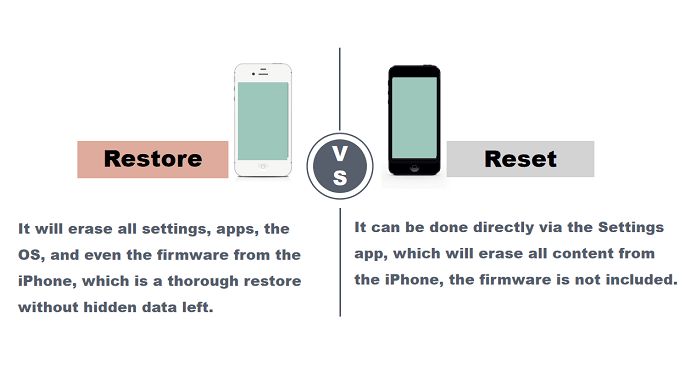
الآن بعد أن أصبح لدينا فكرة عن الفرق بين استعادة جهازك وإعادة ضبطه ، فإن الشيء التالي الذي يتعين علينا اكتشافه هو الطرق التي يمكننا استخدامها لاستعادة iPhone بالكامل بدون iTunes.
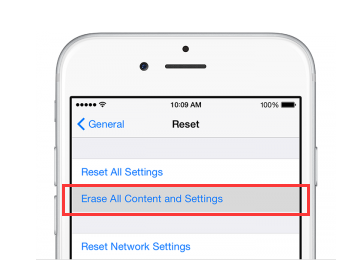
إذا كان لديك الخاص بك ماك الكمبيوتر ، وأردت استخدامه لاستعادة iPhone بالكامل بدون iTunes ، راجع قائمة الإجراءات التي يجب عليك اتباعها. توقفت Apple عن استخدام iTunes على أجهزة Mac في عام 2019.
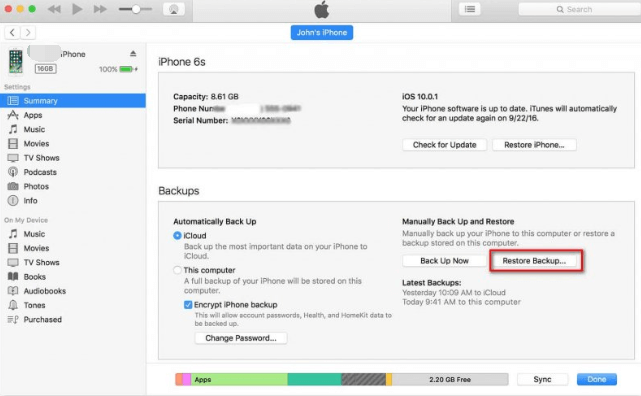
هناك طريقة أخرى يمكنك القيام بها وهي استعادة جهاز iPhone الخاص بك من خلال استخدام جهاز كمبيوتر يعمل بنظام Windows. ومع ذلك ، على جهاز الكمبيوتر الشخصي الذي يعمل بنظام Windows ، تأكد من عدم وجود أي "Finder" ولا يمكنك أيضًا استخدام iTunes ، لذلك قد يكون استخدامه أكثر تعقيدًا من استخدام أجهزة Apple. حتى تتمكن من القيام بذلك ، عليك استخدام تطبيق تابع لجهة خارجية يمكنه في النهاية تلبية ما تحتاجه حقًا.
حسنًا ، في هذه الحالة ، يسعدنا جدًا مشاركة ملف منظف فون دوغ فون. أداة موثوقة وشريك رائع لاستعادة iPhone بالكامل بدون iTunes. سوف يتأكد منظف iPhone من أنك ستبدأ من الصفر وأنه يمكنك شخصيًا إنشاء iPhone الذي تريده منذ ذلك الحين. يساعدك FoneDog iPhone Cleaner على تنظيم وإدارة جميع المحتويات أو البيانات المخزنة على جهازك بشكل صحيح. إذا كنت ترغب في البدء من جديد ، فقد تكون هذه هي أداتك النهائية ، لتبدأ بها.
لديها الكثير من الميزات الجيدة التي ستحبها بالتأكيد. أحدها هو "محو جميع البيانات"، في هذه الميزة يمكنك التخلص تمامًا من كل ما تريد حذفه بنقرة واحدة فقط. في حالة رغبتك في اختيار ملفات أو محتويات معينة على جهازك ، يتيح لك iPhone Cleaner أيضًا الاستمتاع باستخدام الحذف الانتقائي للملفات. والشيء الجيد الآخر مع FoneDog iPhone Cleaner هو أنه لا يمكنك استخدامه فقط لحذف الملفات التي تريد التخلص منها ، بل يمكنك أيضًا استخدامه لاستعادة ملفاتك ، أو نقلها من جهاز إلى آخر ، أو حتى قم بإنشاء نسخة احتياطية لملفاتك على iPhone في أي وقت تحتاجه.

وبالطبع ، إنها أداة فعالة يمكنك استخدامها لاستعادة iPhone بالكامل بدون iTunes. من خلال استخدام FoneDog iPhone Cleaner ، يمكنك الآن الحصول على بياناتك في حالة فقدها عن طريق الخطأ. يمكنك نسخ بياناتك احتياطيًا على أجهزة iOS الخاصة بك مثل الرسائل والصور والتطبيقات وسجل المكالمات وغير ذلك الكثير. وبمجرد أن يكون جهازك جاهزًا بالفعل للاستعادة ، يمكن لجهاز iPhone مساعدتك في استعادة بياناتك بسهولة.
يضمن FoneDog iPhone Cleaner أنه آمن للاستخدام ، ويمكن أن يساعدك في إزالة التكرارات ، ومعاينة الملفات قبل حذفها ، ولديه الكثير من أوضاع الأمان التي يمكن أن توفر في النهاية سهولة لأي عملية تقوم بها.
الآن بعد أن عرفت كيفية استعادة iPhone بالكامل بدون iTunes ، من المهم أيضًا التعرف على إعادة تعيين iPhone الخاص بك. إذا كان لديك iPhone 7 أو iPhone 7 Plus ، فإليك ما عليك القيام به:
إذا كان لديك طرازات أخرى من iPhone ، فإليك الخطوات التي يجب عليك اتباعها:
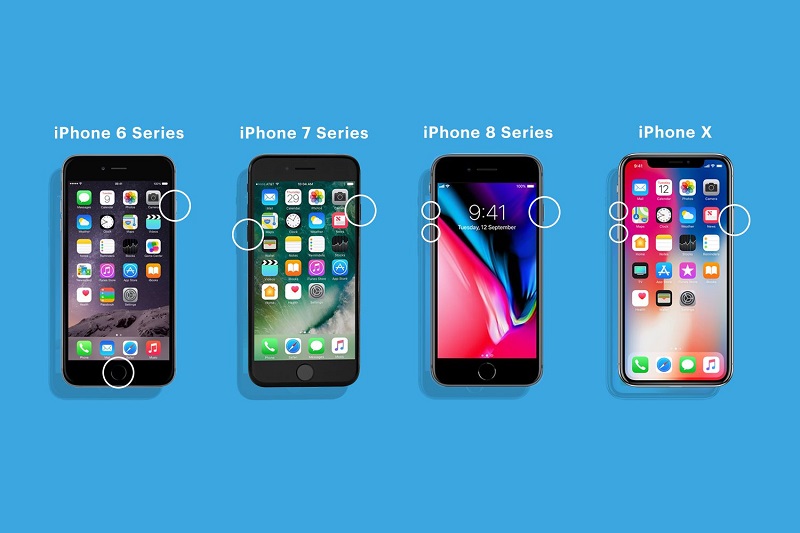
الناس اقرأ أيضاكيفية استعادة مكتبة iTunes السابقة: دليل لككيفية استعادة iPhone من iCloud Backup بدون Wi-Fi
هناك الكثير من الطرق حول كيفية استعادة iPhone بالكامل بدون iTunes كما ذكرنا في الأجزاء السابقة من المقالة. وإذا كنا بصدد العملية بدون iTunes ، فمن الأفضل بالتأكيد القيام بذلك من خلال استخدام تطبيقات الطرف الثالث مثل FoneDog iPhone Cleaner. يمكن أن تساعدك هذه الأداة في النهاية في معالجة استعادة جهازك بسهولة.
نأمل أن نكون قد ساعدناك في اكتشاف بعض الطرق التي يمكنك من خلالها محاولة استعادة iPhone بالكامل دون استخدام iTunes ، فهي بالتأكيد طرق فعالة للقيام بالمهمة التي ستعتمد فقط على الموارد التي لديك وما تعتقد أنه أفضل عملية التي تناسب احتياجاتك. بعد كل شيء ، عندما يسير كل شيء بشكل خاطئ ، فمن الأفضل استعادة جهاز iPhone الخاص بك تمامًا حتى لا تضطر إلى التحقق مما حدث بشكل خاطئ في معظم الأوقات. بعد كل شيء ، لديك FoneDog iPhone Cleaner الذي يمكن أن يساعدك في تصحيح الأمور.
اترك تعليقا
تعليق
مقالات ساخنة
/
مثير للانتباهممل
/
بسيطصعبة
:شكرا لك! إليك اختياراتك
Excellent
:تقييم 4.7 / 5 (مرتكز على 60 التقييمات)